Hulu(フールー)はパソコンやスマホ・タブレットだけではなくスマートテレビ、レコーダー、ゲーム機など様々なデバイスで視聴することができますが、デバイスによっては画質設定が行えるものがあります。
せっかく動画を観るなら高画質で!と思うかもしれませんが、視聴環境によってはそれが最適ではないこともあります。
この記事では、Huluを視聴する際におすすめの画質設定についてご紹介します。
Huluで選べる画質設定は全5種類!
Huluは視聴環境に応じて快適に動画を再生できるように、全5種類の画質設定の中から自分に合った設定を行うことができます。
設定可能な画質は以下の通りです。
| 設定 | 画質 | 解像度 | 備考 |
|---|---|---|---|
| 低 | SD | 360p | |
| 中 | ハーフHD | 540p | DVDが480pなので、DVDより少し画質がいいくらいです。 |
| 高 | HD | 720p | |
| 最高 | フルHD | 1080p | BD(ブルーレイディスク)と同じ画質です。 作品によって選択できない場合もあります。 |
| 自動・推奨 | - | - | ネットワーク環境に応じて自動的に画質を選択する設定です。 |
Huluは最近ようやくフルHDに対応するようになり、他のVODサービスと比較しても同等の画質で作品を楽しめるようになりました。しかし、Amazonプライムビデオなどは4Kの配信も開始しているので、画質の面では他のVODサービスから一歩遅れを取っているのは否めない印象があります。
画質はどのくらい違うの?
実際画質の設定でどのくらい見え方が違うのか比較してみました。
左側が高、右側が低となります。

画質「高」の場合は細部まできれいに表示されていますが、画質「低」の場合は粗さが目立ちます。しかし、画質「低」でも大画面でなければ普通に見る分には十分が画質です。
Huluの画質変更方法は?
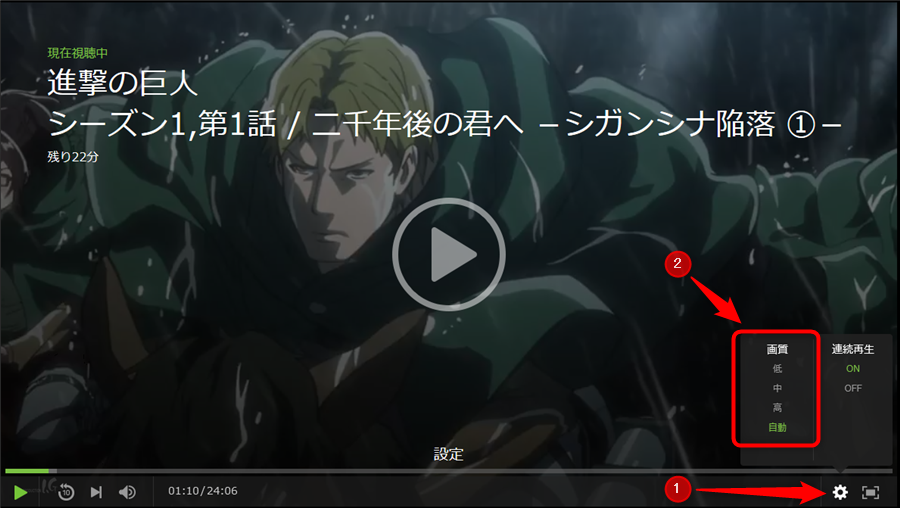
パソコンの場合、作品を視聴中に右下の「設定」ボタンをクリックすると画質設定の子画面が表示されますので、好きな画質を選択すると設定が変更されます。
初期設定のままでも高画質で作品を楽しめる?
Huluの画質は初期設定で「自動」または「推奨」が設定されているため、そのまま視聴しても全く問題ありません。
むしろ、高画質な設定にするということはその分データ通信量も増えるため、インターネットアクセスが遅いと映像がカクカクしたり、読込に時間がかかったりするなど、快適に視聴できなくなる場合もありますので、初期設定のままで利用するというのもおすすめできる利用方法の一つです。
テレビやPS4などのゲーム機では画質変更ができない!
パソコンやスマホ・タブレットなど画質設定ができるHuluですが、テレビやPS3・PS4などのゲーム機のHuluアプリでは画質変更を行うことはできず、ネットワーク帯域を自動判別して最適な画質で再生するようになっています。
外出先で高画質視聴する場合はデータ通信量に注意!
スマホやタブレットを使用して外出先でHulu作品を見る場合、パケット通信が膨大に発生します。「auピタッとプラン」などスマホの最近主流となっている料金プランはパケット通信量に応じて利用料が高くなっていきますので、外出先でHuluを利用する際はパケット通信料を抑えるために画質を低く設定してみるのもよいでしょう。
ちなみにHulu作品の1時間あたりのデータ通信量は以下の通りです。
| 画質設定 | 1時間当たりの通信量 |
|---|---|
| 低 | 0.21GB/時間 |
| 中 | 0.63GB/時間 |
| 高 | 1.08GB/時間 |
| 最高 | 1.80GB/時間 |
最高画質(フルHD)で2時間映画1本みたら、それだけで3.60GBのデータ通信が発生するので、あっという間にデータ通信の上限に達してしまう可能性がありますので、スマホやタブレットで各キャリアの通信網を使用して視聴する場合はデータ通信量に気を付けましょう。
【まとめ】外出先では低画質、自宅では最高画質がオススメ!
スマホやタブレットなど小さい画面で視聴するならSD画質でも十分作品を楽しめますので、スマホ料金を節約する意味でも外出時は低画質に設定し、自宅の光回線などで視聴する場合は最高画質で思いっきり楽しむのが一番オススメな設定方法です。
\Huluは2週間無料!/

